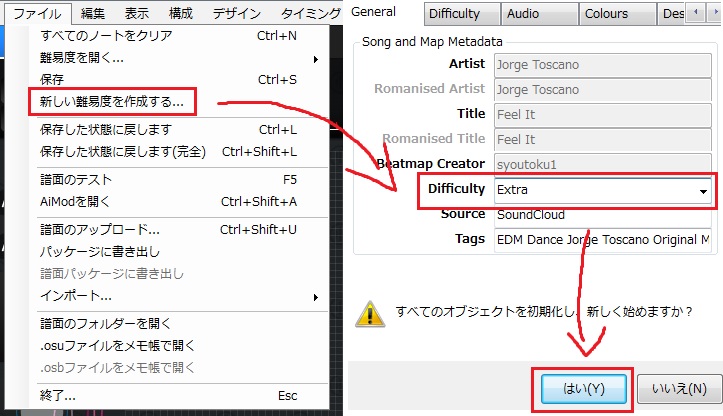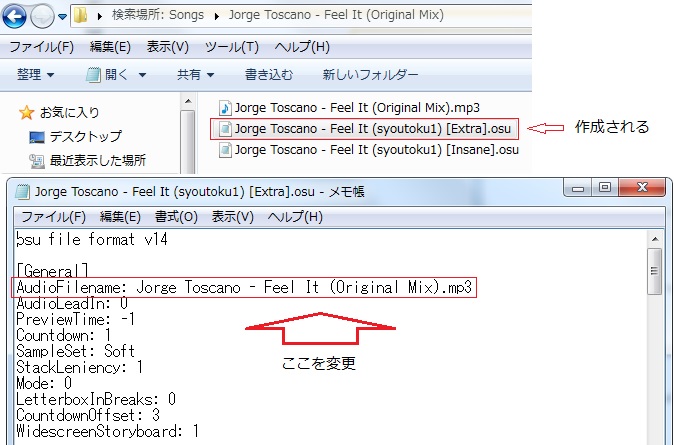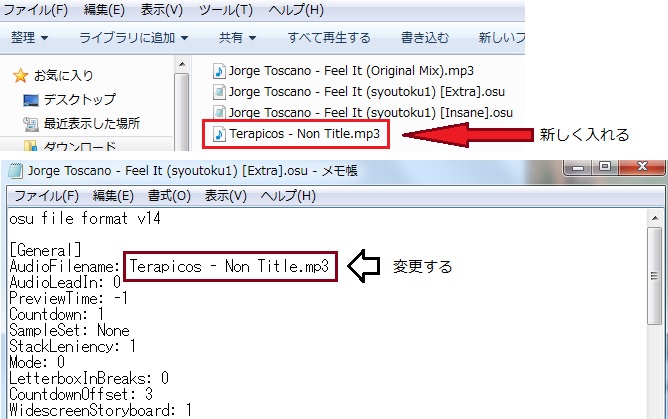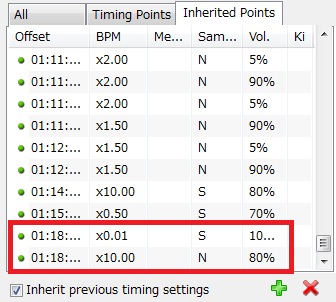文字の背景が
淡紫色になってる所はマウスを乗せると説明が出てきます。
はじめに
ここでは
「どういう風にサークルを配置したら良いかな?」とか
「マッピングにはフローというのがあるみたいなんだけど・・・」といったことは書きません。
スライダー速度の変更とかそういうものを書いていこうと思ってます。
そしてここで紹介するものは
ランクド譜面皆のランキングが見えるようになった状態

を目指す人には
約に立たないものばかりです。
「こういうのがあるんだ」というおおらかな気持ちを持って見て頂ければ嬉しいです。
まず譜面を作るにあたって
まず
Aspire譜面を作るにあたって覚える技術が2点あります。
それは
OSUファイルと
赤点です!
OSUファイルは難易度からサークルの配置・位置まで、その譜面の全てのオブジェクトを記述しているデータになります。
OSUファイルにはバージョンがあるみたいで現在のバージョンは
osu file format v14です。(平成28年11月27日時点)
赤点一例です。こういう奴!
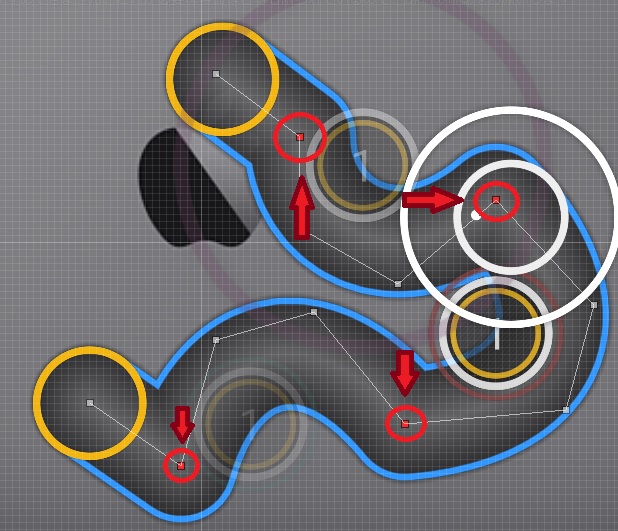
はエディット画面でスライダーを選択してカーブを作る時、灰色のちょぼを2回押すと赤点が作れます。
これら2つについて、今から書いていこうと思います。
Featured Artist
OSU File Format v14
OSUファイルはosu!譜面フォルダの中の
(ファイル名).osuをメモ帳へD&Dすることで開くことができます。
今回、MonstrataのTransformのOSUファイルを例としてwikiに追加しました。(
ここ
)
Firefoxブラウザをお使いの皆さんはマルチパネルアドインを使うと見やすいので是非!
[General] 譜面の一般設定
その譜面のサークルサイズやプレビューの位置等を設定することができます。
| 項目 |
説明 |
設定値等 |
| AudioFilename |
フォルダ内のMP3ファイルを指定します。 |
|
| AudioLeadIn |
曲が始まる前(0:00より前)に空き時間を追加します。 |
整数の値でミリ秒(例:10秒の場合は1000) |
| PreviewTime |
曲選択時に流れるサビの位置を指定します。 |
オフセット |
| Countdown |
曲の頭にカウントダウンを指定します。 |
0でオフ、1、2、3画像のDoubleは3、Normalが1、Halfは2です。3!2!1!Go!ってやるのはDoubleの時だけ? 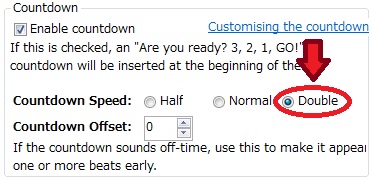 |
| SampleSet |
譜面全体のヒットサウンドを指定します。 |
Normal、Drum、Softのどれか |
| StackLeniency |
サークルのスタック同じ位置に配置した時のずれ 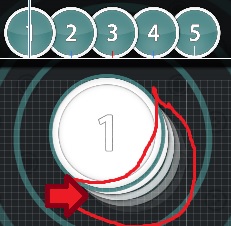 |
0.1、0.2・・・1.0まで |
| Mode |
譜面のゲームモードを指定します。 |
0はosu!Standard、1はosu!Taiko、2はCatch The Beat、3はosu!Mania |
| LetterboxInBreaks |
レターボックスが休憩中に表示されるかを指定します。(チャット画面のこと?) |
0、1 |
| WidescreenStoryboard |
(この項目はよくわかりません;) |
0、1 |
一つの譜面に複数のMP3を指定する方法
Generalで説明した
AudioFilenameの設定を変更すれば1つの譜面に複数のMP3を指定できます。
当然ですがあまりたくさん指定すると
譜面ダウンロードに時間がかかるようになります。
- 1. エディット画面で新しい難易度を{作成します。
- 2. 譜面フォルダ
画像の所を押すとフォルダが開くので、Songsフォルダへ
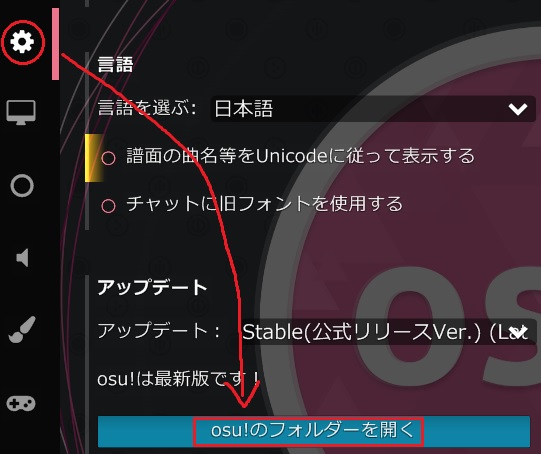
- 3. 譜面フォルダには追加したいMP3ファイルを入れておきます。
- 4. OSUファイルの中のAudioFilename:の所に追加したMP3ファイル名を入力すれば完了です。
※MP3ファイル名には日本語や全角英数字は使用できません。
※MP3ファイル名の先頭に01という数字を入れないようにして下さい。(詳しくは
こちら
) |
[Editor] マッピング設定
サークル間の間隔やブックマークの位置等を設定することができます。
| 項目 |
説明 |
設定値等 |
| Bookmarks |
ブックマークの位置を指定します。 |
オフセットで複数ある場合はカンマ(,)で区切る |
| DistanceSpacing |
サークル間の間隔を指定します。 |
実数(1.2や1.55等) |
| BestDivisor |
ビートスナップ間隔を指定します。 |
整数(1、2、4、8、16) |
| GridSize |
グリッドサイズを指定します。 |
整数(4、8、16、32) |
| TimelineZoom |
エディット画面上のタイムラインの倍率を指定します。 |
整数 |
[Metadata] 曲と譜面に関する設定
譜面のタグや譜面作成者等を設定することができます。
| 項目 |
説明 |
設定値等 |
| Title |
曲名を指定します。 |
半角英数字等 |
| TitleUnicode |
曲名を指定します。(日本語) |
日本語、全角等 |
| Artist |
アーティスト名を指定します。 |
半角英数字等 |
| ArtistUnicode |
アーティスト名を指定します。 |
日本語、全角等 |
| Creator |
譜面作成者を指定します。 |
半角英数字等 |
| Version |
譜面の難易度を指定します。 |
半角英数字等 |
| Source |
原曲を指定します。 |
日本語、全角等 |
| Tags |
タグを指定します。 |
日本語、全角等。複数ある場合は半角スペースで区切る |
| BeatmapID |
osu!にアップロードした時に付与される番号。 |
自動で付与。アップロードなしの場合は0 |
| BeatmapSetID |
BeatmapIDとほとんど同義?よくわかりません; |
自動で付与。アップロードなしの場合は-1 |
[Difficult] 譜面の各要素の難易度に関する設定
譜面のサークルサイズやドレイン等、各要素の難易度を設定することができます。
| 項目 |
説明 |
設定値等 |
| HPDrainRate |
HPの減り具合を指定します。 |
実数(1.2や1.55等) |
| CircleSize |
サークルの大きさを指定します。 |
実数(1.2や1.55等) |
| OverallDifficulty |
サークルの判定を指定します。高ければ高い程、判定が厳しくなります。 |
実数(1.2や1.55等) |
| ApproachRate |
サークルの表示に要する時間を指定します。 |
実数(1.2や1.55等) |
| SliderMultiplier |
スライダー速度を指定します。デフォルトは1.4です。 |
実数(1.2や1.5等) |
| SliderTickRate |
スライダーの丸ちょぼこのちょぼのこと。今2にしてるので、拍数2/4の所にちょぼが表示されます。 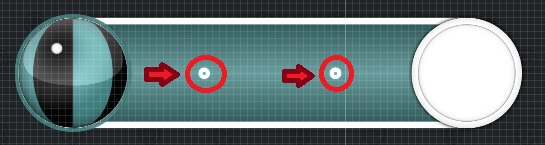 |
実数(1.2や1.5等) |
[Events] 譜面のストーリーボード(SB)に関する設定
[TimingPoints] 譜面のタイミングポイントに関する設定
まずはTiming Pointから
タイミングポイントはヒットサウンドやBPM等を設定することができます。
タイミングポイント1つにつき1行で、各種設定をカンマ(,)で区切ります。
オフセット, BPM, メトロノーム写真のTime Signature画面の設定のこと 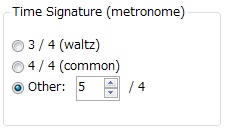 緑色のポイントのこと 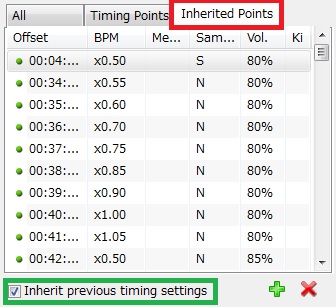 |
| オフセット |
タイミングポイントを置く位置を指定します。 |
オフセット |
| BPM |
譜面のBPMを設定します。 |
実数 |
| メトロノーム |
エディット画面のタイミング画面で鳴るメトロノームの拍数を設定します。 |
整数 |
| ヒットサウンドの種類 |
ヒットサウンドを指定します。 |
0はAuto、1はNormal、2はSoft、3はDrum |
| カスタムヒットサウンドの設定 |
用意したヒットサウンドを設定します。 |
整数 |
| ヒットサウンドの音量 |
ヒットサウンドの音量を設定します。 |
整数(0~100) |
| Inherit Point |
タイミングポイントを継承するかを指定します。 |
1でInheritポイントになります。 |
| Kiaiタイム |
Kiaiタイムを指定します。 |
1でKiaiタイム開始、0でKiaiタイムなし |
次にInherit Point
Inheritポイント(継承されたポイント)はタイミングポイントとは違って、譜面全体のスライダー速度や
ヒットサウンドの音量へ影響を与えないように、その場面場面でヒットサウンドの音量等を変更することができます。
基本的に設定できる項目はタイミングポイントと同じですが、BPMの所は負の値、Inherit Pointの所は1となります。
このInheritポイントを活用することで、譜面全体のBPMを変更することなく、スライダー速度を変更することができます。
ちなみに紫字の「Inherit Point」の所の写真で、緑色で囲んだ所にチェックを入れるとInheritポイントになります。
タイミングポイントの例
0,536.193029490617,5,2,0,100,1,0
Inheritポイントの例
71756,-50,4,1,0,5,0,0
スライダー速度変更の下限・上限
通常、エディット画面ではスライダー速度は
0.50x~2.00xでしか設定できません。
しかし、OSUファイルをメモ帳で開き、Inheritポイントの
負の値の所を変更すれば0.01x~10.00xまで設定できるようになります。
- 1. メモ帳でOSUファイルを開き、Inheritポイントの負の値を変更します。(値については
こちら
を参照)
- 2. メモ帳を上書きします。(Ctrlキー + Sキー)
- 3. エディット画面でテストプレイを開始し、すぐにEscキーで終了させます。
- 4. タイミング画面を開き、確認して設定できていれば完了です。
[Colours] 譜面のサークルの色設定
譜面のサークルの色を8つまで設定することができます。
値は0~255のR、G、Bの値となります。(
カラーチャートはこちら
)
[HitObjects] サークルの各種設定
譜面のサークル1個毎の各種設定ができます。
サークル
| X座標, Y座標, オフセット, タイプ, ヒットサウンド, サンプルセット:追加サンプルセット:不明:不明 |
| X座標 |
X座標上のどの位置に配置するか指定します。 |
0~512だが512~も設定可能。 |
| Y座標 |
Y座標上のどの位置に配置するか指定します。 |
0~384だが384~も設定可能。 |
| オフセット |
どの時間に配置するか指定します。 |
オフセット |
| タイプ |
そのサークルのタイプを指定します。 |
1はコンボ(2以降)を設定、5は新しいコンボを設定します。 |
| ヒットサウンド |
そのサークルのヒットサウンドを指定します。 |
0はなし、2はWhistle、4はFinish、8はClap |
| サンプルセット |
サンプルセットここのSampleSetの所 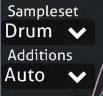 |
0はAuto、1はNormal、2はSoft、3はDrum |
| 追加サンプルセット |
サンプルセットと一緒に同時に鳴らすヒットサウンドを追加します。 |
0はAuto、1はNormal、2はSoft、3はDrum |
| 不明 |
後の2つが分かりません…。 |
初期値は0:0 |
スライダー
|>|>|X座標, Y座標, オフセット, タイプ, ヒットサウンド, スライダータイプ|白点のX座標:白点のY座標|…|リピート回数, スライダーの長さ|
スピナー
最終更新:2017年08月12日 04:01